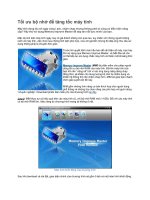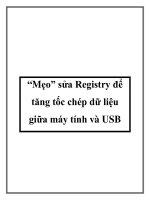Biến USB và thẻ nhớ thành bộ nhớ RAM để tăng tốc PC docx
Bạn đang xem bản rút gọn của tài liệu. Xem và tải ngay bản đầy đủ của tài liệu tại đây (279.68 KB, 11 trang )
Biến USB và thẻ nhớ thành bộ nhớ RAM để tăng
tốc PC
Nâng cấp phần cứng, đặc biệt là bộ nhớ RAM là
cách thức đơn giản nhưng hiệu quả nhất để cài
thiện tốc độ của máy tính. Tuy nhiên không phải
ai cũng có đủ điều kiện kinh tế để thực hiện điều
này.
Trong trường hợp bạn đang sở hữu một chiếc USB
hoặc thẻ nhớ (SD Card) với dung lượng kha khá, hãy
thử sử dụng những cách thức dưới đây để nâng cao
dung lượng bộ nhớ và cải thiện tốc độ xử lý của hệ
thống.
Lưu ý: Để thực hiện những cách thức này, USB/thẻ
nhớ phải có tối thiểu 256MB dung lượng trống.
Ngoài ra, để sử dụng thẻ nhớ, máy tính của bạn phải
có khe đọc thẻ nhớ (thường có trên laptop/netbook).
Đối với Windows Vista/ Windows 7
2 phiên bản mới này của Windows cung cấp tính
năng ReadyBoost, cho phép biến dung lượng trống
của các thiết bị lưu trữ dữ liệu gắn ngoài (USB/Thẻ
nhớ) thành dung lượng lữu trữ bộ nhớ RAM, giúp cải
thiện hiệu suất của hệ thống. Để sử dụng tính năng
này, đầu tiên, bạn cắm USB/thẻ nhớ vào máy tính
(khe đọc thẻ nhớ). Windows sẽ tự động kiểm tra xem
thiết bị của bạn có đủ đáp ứng yêu cầu để sử dụng
ReadyBoost hay không.
Nếu đủ khả năng đáp ứng, tại hộp thoại Auto Play
hiện ra sau đó, bạn nhấn vào tùy chọn Speedup My
System.
Lưu ý: Trong trường hợp hộp thoại Auto Play không
hiển thị (hoặc bạn đã tắt đi chức năng Auto Play của
Windows), để sử dụng tính năng này, bạn kích chuột
phải vào biểu tượng của USB/Thẻ nhớ trong My
Computer, chọn Properties.
Tại hộp thoại Properties hiện ra sau đó, chọn tab
ReadyBoost. Tại đây, đánh dấu vào tùy chọn Use this
Device, và thiết lập dung lượng bạn muốn
ReadyBoost sử dụng (Dung lượng này phụ thuộc vào
tổng dung lượng trống của thiết bị). Dung lượng được
sử dụng càng nhiều, tốc độ của hệ thống càng được
cải thiện.
Nhấn nút OK. Windows sẽ tiến hành thiết bị và bắt
đầu sử dụng tính năng ReadyBoost trên máy tính. Sau
đó, mỗi khi bạn cắm thiết bị này vào máy tính,
Windows sẽ tự động kích hoạt tính năng này.
Khi tính năng này được kích hoạt, mỗi khi truy cập
vào USB/Thẻ nhớ, bạn sẽ thấy một file ReadyBoost,
có dung lượng đúng bằng dung lượng bạn đã thiết lập
ở trên. File này sẽ tự độ̣ng xóa khi bạn rút thiết bị ra
khỏi máy tính.
Trong trường hợp cần rút thiết bị ra khỏi máy, bạn
chỉ việc sử dụng cách thức rút USB an toàn như vẫn
thường dùng. Windows sẽ hiển thị một hộp thoại
thông báo cho biết thiết bị đang được sử dụng. Đảm
bảo rằng bạn không mở file nào khác chứa trên USB,
nhấn nút Continue để ngừng sử dụng tính năng
ReadyBoost và tiến hành rút thiết bị.
Trong trường hợp bạn rút trực tiếp USB/thẻ nhớ mà
không thực hiện các bước trên, file ReadyBoost được
tạo ra ở trên vẫn còn chứa bên trong thiết bị, bạn có
thể xóa file này bằng cách thông thường.
Đối với Windows XP
Tuy tính năng ReadyBoost không được hỗ trợ trong
Windows XP, nhưng người dùng vẫn có thể thực hiện
điều tương tự với eBoostr.
eBoostr là phần mềm cho phép bạn sử dụng USB/thẻ
nhớ thành dung lượng bộ nhớ RAM để tăng thêm tốc
độ của hệ thống. eBoostr cũng mang đến tính năng
tương tự như tính năng ReadyBoost ở trên, tuy nhiên,
bạn có thể sử dụng phần mềm cho mọi phiên bản của
Windows, kể cả Windows XP. Download bản dùng
thử của phần mềm tại đây.
Bản dùng thử của phần mềm cung cấp đầy đủ tính
năng như phiên bản có phí, nhưng chỉ cho phép sử
dụng phần mềm trong 2 tiếng/mỗi lần khởi động hệ
thống. Do vậy, nếu cần, bạn có thể khởi động lại hệ
thống để tiếp tục sử dụng phần mềm sau mỗi 2 tiếng.
Sau khi cài đặt, cắm USB/thẻ nhớ vào máy tính.
Trong lần đầu tiên sử dụng, phần mềm sẽ yêu cầu
kích hoạt cache trên USB/thẻ nhớ. Chọn Yes ở hộp
thoại đầu tiên hiện ra để thực hiện điều này.
Sau đó thực hiện theo các bước hướng dẫn để thiết
lập và sử dụng phần mềm. Tại giao diện chính của
phần mềm, bạn có thể thêm vào các thiết bị để sử
dụng, thiết lập dung lượng mà mỗi thiết bị cung cấp
cho eBoostr…
eBoostr không chỉ hoạt động hiệu quả trên máy tính
bàn, mà còn rất hữu dụng trên laptop. Thông thường,
tốc độ truy cập ổ cứng của laptop chậm hơn so với
máy tính bàn, do vậy, với eBoostr, tốc độ của hệ
thống trên laptop sẽ được cải thiện do được “san sẻ”
bớt một phần qua các thiết bị lưu trữ gắn ngoài.
Ngoài ra, eBoostr có chế độ tiết kiệm năng lượng,
giúp cho thời lượng sử dụng pin của laptop được kéo
dài hơn so với thông thường.
Điểm khác biệt của eBoostr so với ReadyBoost, đó là
bạn có thể cộng dồn dung lượng của các thiết bị gắn
ngoài để sử dụng, chứ không phải chỉ sử dụng được 1
thiết bị như ở tính năng ReadyBoost.
Mặc dù cách thức trên có thể không khiến cho hệ
thống cải thiện tốc độ một cách rõ rệt như nâng cấp
bộ nhớ RAM thực thụ, tuy nhiên, nó vẫn giúp cho hệ
thống hoạt động mượt mà và hiệu quả hơn, đặc biệt
khi chạy đồng thời nhiều ứng dụng trên các máy tính
có cấu hình không quá mặt. Hơn nữa, với cách thức
này, bạn có thể tiết kiệm được một khoản chi phí
nâng cấp phần cứng, tạm thời sử dụng để có thế sắm
một cỗ máy tính mới mạnh mẽ hơn.